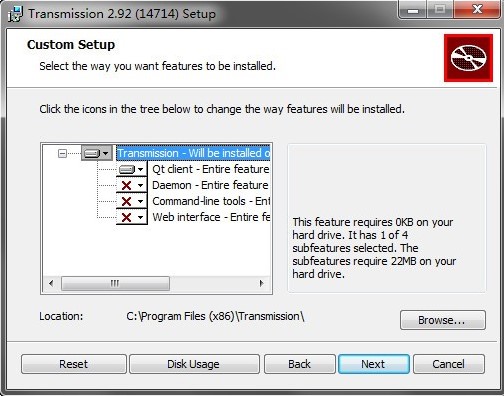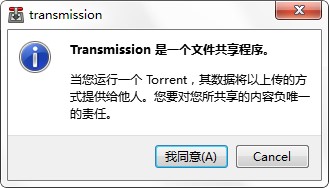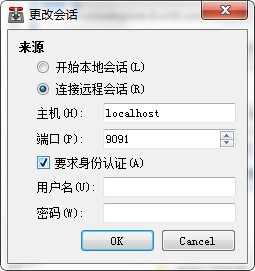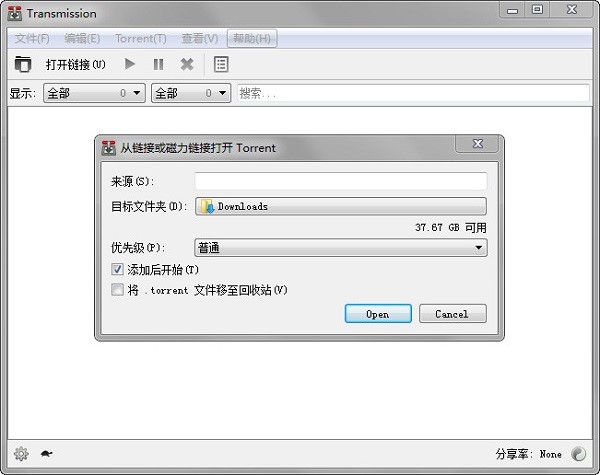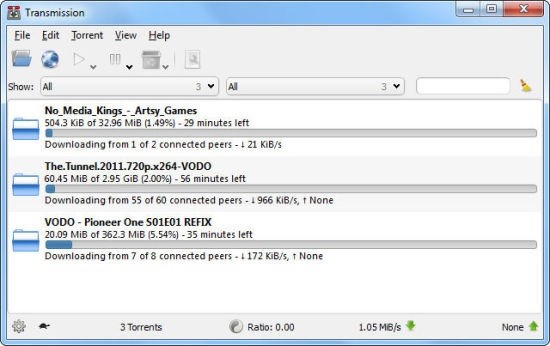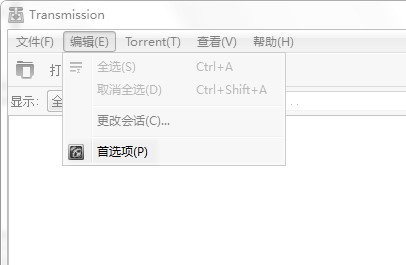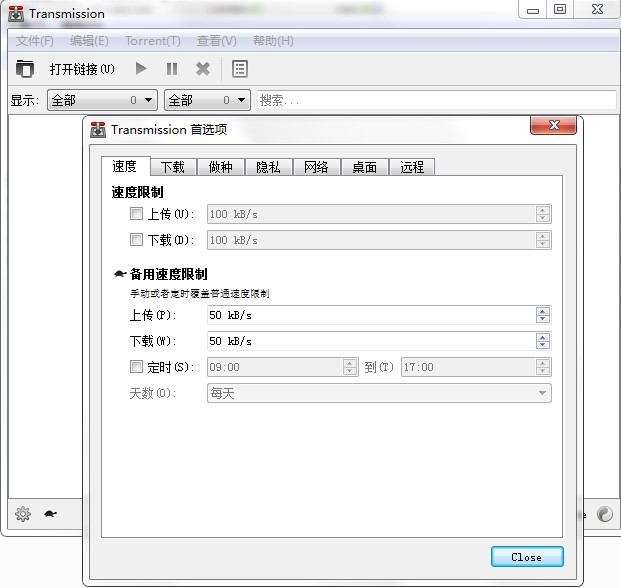Transmission使用教程
Transmission是一款非常优秀的BT种子下载工具,Transmission免费无广告,下载速度快流畅度高,且对硬件资源消耗极低,同时支持数据加密、损坏修复等功能,Transmission是一个开源的由社区志愿者开发的项目,Transmission软件可以说十分的轻巧且界面整洁大方,推荐大家下载安装,小编下面给大家说说怎么使用吧,希望可以帮助到大家。
Transmission简介:
Transmission以MIT许可证和GNU通用公共许可证双许可证授权,由C开发而成(Mac OS上用的是Objective-C),支持包括Linux、BSD、Solaris、Mac OS X等多种操作系统,以及Networked Media Tank、WD MyBook、ReadyNAS、D-Link DNS-323 & CH3SNAS、Synology等多种设备,支持GTK+、命令行、Web等多种界面。
Transmission功能:
1.开源跨平台,由社区志愿者开发
2.没有广告和浏览器工具栏插件等。
3.完全免费,高级版和免费基本版没有区别
4.数据加密,损坏修复
5.来源交换(支持Bittorrent,Ares,Thunder,Vuze,μTorrent等)
6.硬件资源消耗极低,甚至低于某些命令行BT工具
7.可以选择种子中要下载的文件
8.支持加密,Web界面,远程控制,磁链接,DHT,uTP,uPnP,NAT-PMP
9.支持目录监控,全局或单个速度限制
10.制作种子、快速继续
11.黑名单可以及时更新(来自PeerGuardian和PeerBlock的数据); 单个监控端口,带宽计划,排序(过滤)
12. HTTPS跟踪器支持和跟踪器编辑功能支持; 对应于不同的平台,有特定的图形用户界面。
注意事项:
1.工具默认为中文;
2.安装过程中请勿将工具安装在中文目录下;
transmission使用教程:
1.成功安装并打开传输软件后,将出现以下消息框。 此框是为了提醒您,请勿进行非法操作。 我们通常单击[我同意]并开始使用它。
Transmission使用教程图2
2.同意使用条件后,无论是从本地还是远程会话模式,都需要选择会话模式。 此处的编辑器选择“启动本地会话”模式。。
Transmission使用教程图3
3.如果选择远程会话模式,请记住选中“要求身份验证”选项,然后输入相应的主机和端口以开始远程访问。
Transmission使用教程图4
一.传输下载资源教程
1.首先,您需要打开传输,然后选择左上角的[打开链接]按钮,然后选择需要下载的目标文件。
Transmission使用教程图5
2.选择目标文件后,选择[打开]打开文件并开始下载,下载效果如下:
Transmission使用教程图6
二.设置传输下载条件
1.首先运行并打开传输,然后选择[编辑]-[首选项]选项。
Transmission使用教程图7
2、进入到transmission首选项界面后我们可以看到有很多设置信息,大家可以设置上传下载速度、做种、隐私、远程等信息。
Transmission使用教程图8
相关下载
相关文章
相关软件
大家都在找